Рекламное объявление
Возможно, вы уже загружали файл изображения ранее, и есть большая вероятность, что он использовал популярное расширение .ISO. Эти (обычно довольно большие) файлы в основном представляют собой цифровые оптические носители, и все файлы, содержащиеся на этих носителях, помещаются в архив .ISO.
В отличие от Windows, Linux Начало работы с Linux и UbuntuВы заинтересованы в переходе на Linux... а с чего начать? Ваш ПК совместим? Будут ли работать ваши любимые приложения? Вот все, что вам нужно знать, чтобы начать работать с Linux. Подробнее имеет встроенную поддержку для монтирования и управления файлами изображений. Это означает, что вам не обязательно стороннее программное обеспечение 3 простых бесплатных виртуальных инструмента для установки дисков и ISO-образов Подробнее для доступа к архивам .ISO и файлам, содержащимся в.
На самом деле есть несколько способов сделать это, поэтому вы можете выбрать метод, который вам подходит.
ISO ISO Baby
Формат файла изображения был популярным способом распространения программного обеспечения в Интернете с
широкополосные скорости Увеличьте скорость вашего интернет-соединения Подробнее позволили нам сделать это. Скорее всего, вы установлены ваш любимый дистрибутив Linux 10 самых популярных приложений и дистрибутивов Linux в 2018 годуНе уверены, какие операционные системы и приложения Linux использовать? Мы собрали некоторые из самых популярных приложений и дистрибутивов Linux, чтобы следить за ними в 2018 году. Подробнее используя файл .ISO, возможно, тот, который вы подготовили в старой доброй Windows.Формат файла .ISO просто архивирует содержимое диска на оптическом носителе с использованием файловой системы ISO 9660. Для этих изображений также возможно использование файловой системы UDF (универсальный формат диска) в некоторых случаях. Данные в архиве распакованы, и образ .ISO может быть получен с любого оптического носителя «» - CD, DVD, HD-DVD (помните те?), Блю рей История технологии Blu-Ray и DVD [Объяснение технологии] Подробнее и так далее.
Невозможно использовать формат файла .ISO для создания образа аудио CD, так как они не используют компьютерную файловую систему. В этих случаях часто предпочтительны комбинации изображений .BIN / .CUE.
Если вы хотите получить доступ к файлам в архиве .ISO, сначала вам нужно его смонтировать. Вы можете выбрать метод командной строки или использовать программу с графическим интерфейсом, если вам не нравятся текстовые команды.

В некоторых дистрибутивах может быть установлено программное обеспечение, поэтому вы можете извлечь его через меню правой кнопки мыши. Прежде чем начать, найдите изображение .ISO, щелкните правой кнопкой мыши и найдите Извлечь сюда вариант. Вы можете быть просто приятно удивлены!
Извлечение .ISO с помощью командной строки
Это не так сложно, как кажется, это просто вопрос правильного синтаксиса в команде. Сначала вам нужно создать папку для монтирования образа, открыть редактор командной строки и ввести:
sudo mkdir / mnt / iso
При появлении запроса введите пароль, и ваш каталог будет создан. Теперь мы можем смонтировать файл, набрав:
sudo mount -o loop.iso / mnt / iso
замещать
sudo mount -o loop /home/tim/Downloads/image1.iso / mnt / iso
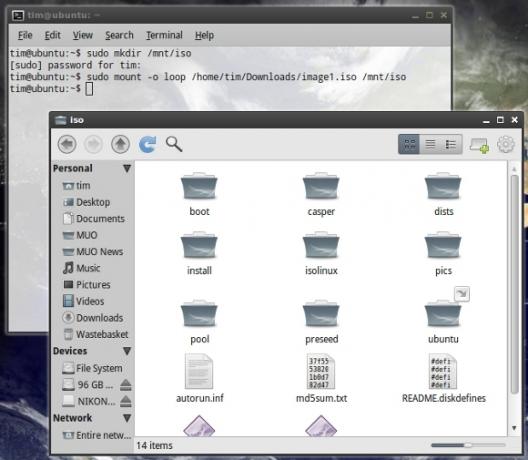
Теперь вы можете перейти к созданной вами папке и получить доступ к файлам в .ISO. Если вы хотите получить весь лот через командную строку, вы можете скопировать содержимое папки, набрав:
sudo cp -r / mnt / iso / home / tim / Documents
Эта команда скопирует весь лот в отдельную папку «iso» в папке «Мои документы».
-р
Параметр указывает операции рекурсивного копирования, которая включает в себя содержимое папки.

Конечно, вам не обязательно делать это, так как после того, как вы смонтировали его, вы можете использовать свой файловый менеджер, чтобы выбрать нужные биты.
Заметка: Если команда, использованная здесь для монтирования вашего .ISO, не удалась, вы можете также попробовать:
mount -o loop -t iso9660.iso / mnt / iso
Извлечение .ISO с использованием программного обеспечения
Если командная строка не для вас, есть пара приложений, которые монтируют и позволяют извлекать файлы изображений. Они все бесплатны, как в случае с большинством программного обеспечения Linux.

Простой графический интерфейс для среды GTK +, который позволяет монтировать файлы .ISO в каталог по вашему выбору. Введите путь к вашему .ISO в Файл изображения поле и папку, в которой вы хотите отобразить содержимое в Точка монтирования поле.
Затем просто нажмите гора и содержимое вашего изображения появится в указанном вами каталоге.
Ubuntu и другие дистрибутивы, использующие Synaptic, можно установить через командную строку:
sudo apt-get установить gmountiso
AcetoneISO
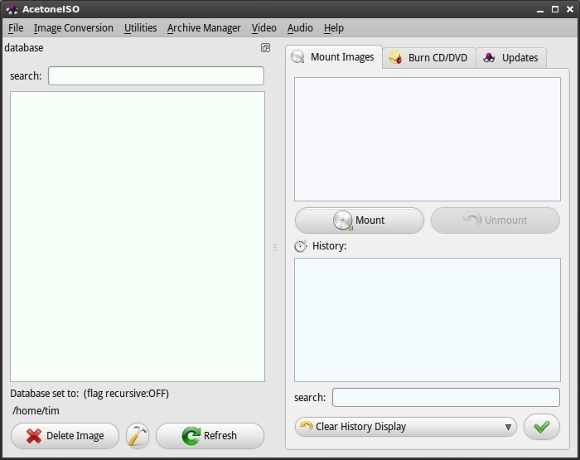
Благодаря поддержке различных форматов изображений, включая .ISO, .BIN, .MDF и .NRG, AcetoneISO представляет собой еще один мощный графический интерфейс для монтажа и извлечения.
AcetoneISO позволяет вам указать папку, в которой находятся ваши файлы изображений, или вы можете просто выбрать гора и укажите AcetoneISO на нужный файл.
Ubuntu и другие дистрибутивы, использующие Synaptic, можно установить через командную строку:
sudo apt-get установить acetoneiso
У вас есть какие-нибудь любимые программы для установки изображений? Вы используете метод командной строки или графический интерфейс? Дайте нам знать об этом в комментариях!
Тим - независимый писатель, живет в Мельбурне, Австралия. Вы можете следить за ним в Твиттере.

